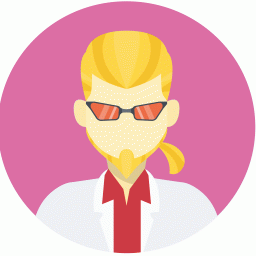动画Flash我来当导演
时间:2022-08-18 08:55:45

商业演示或教学课件,Flash是很通用的格式,但专业的Flash制作并非人人都会使用,如果你试试FlashDemoPro,你会发现,做Flas是非常简单的。下面我们来看看它的工作过程吧。
第一步:新建场景
场景相当于舞台,即演员活动的范围。单击“文件/新建”,弹出“创建新的演示”窗口,输入宽度、高度;舞台的背景则通过“背景颜色”来设置,这里以默认的设置为标准,单击“确定”即可进入舞台。
第二步:添加出场演员
只有场景没有演员是无法成戏的,如何在场景中安排演员呢?其实软件提供了很多各怀绝技的演员,可以按照你的要求挑选使用。
“演员区域1”提供了气球(主要用于标注性的文字说明)、笔笺、文本、图像等按钮。怎么使用这些演员呢?以添加“文本”演员为例,单击“演员区域1”中的“添加文本”按钮,然后在场景中单击鼠标,文本演员即进入舞台。演员出场前还需要一些简单梳理,首先得给演员起个角色名,不然演员多了,难以辨认,单击“属性”选项,再单击“名称”,就可以在右侧的“值”中为演员命名了;如何修改文本内容呢?单击“属性”选项,然后双击“文本”右侧的“值”域,弹出“文本编辑器”窗口,即可在该窗口中输入文本内容了。同样的方法,可以修改文本的字体、颜色等属性,这样,一个演员就成型了。除了可以用“演员区域1”中的“添加图像”、“添加音频”按钮向场景中添加自己的演员外,软件还附带了一些特定的演员供用户调遣,这些演员藏身在“演员区域2”中。这里的演员出场方式与“演员区域1”中的不同――用鼠标按住某个演员,直接拖入舞台中即可。
第三步:安排演员出场顺序及演出时间
如何安排每个演员的出场设置呢?用户可以先建立几个场景,单击选中某个场景,然后单击“时间轴”按钮,就可以看到各个演员演出的时间了。如果要改变某个演员的演出时间,先选中“时间轴”中的某个演员,然后把鼠标悬停于时间轴上,当鼠标变成手形时,可左右拖动改变进场、退场时间,鼠标悬停于时间左、右侧变成双向箭头时,可以左右拖动增加或减少演员演出时间。在制作时,可以随时单击“预览”按钮看看制作效果。
第四步:文件输出
导演结束了,就要自己的成果。单击“文件/”,弹出“演示”窗口,可以根据实际需要,确定输出格式是Flash还是EXE,当然,也可以直接烧录成可自动运行的CD/DVD格式。(软件视频教程收入本期光盘)